文書をメール送信する
ライブラリーに登録されている文書をメールに添付して送信できます。
通常のメール添付のようにアプリケーションファイルの状態で添付するには、メールアウトプットボタンの[メール添付ファイルの設定]を[元文書の形式のまま添付する]、または[メール添付時に選択する]に設定する必要があります。詳細は次を参照してください。
|
メモ
|
|
文書をメール送信するには、メールアカウントおよびプロファイルを設定しておく必要があります。
Microsoft Outlookを一度も起動せずに、メールアウトプットボタンを使用してメールに文書を添付するとエラーになります。
ライブラリーに登録されている文書を、PDF文書に変換してメール送信できます。詳細については、次を参照してください。
ショートカットをメール送信することもできます。詳細については、次を参照してください。
|
1.
メールに添付して送信する文書をファイルリストビューウィンドウで選択します。
|
メモ
|
|
複数の文書を選択して、複数の文書をメールに添付できます。
ライブラリー、フォルダー、およびごみ箱は添付できません。また、ごみ箱の中にある文書は添付できません。
|
2.
または、 (メールアウトプットボタン)にドラッグ&ドロップします。
(メールアウトプットボタン)にドラッグ&ドロップします。
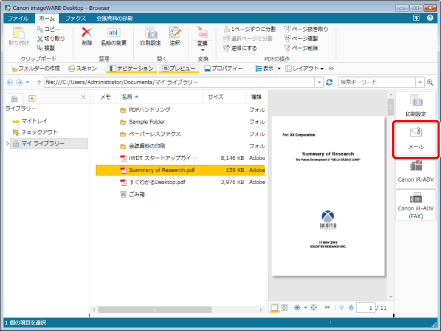
メールアプリケーションが起動して、新規メールを作成する画面が表示されます。
|
メモ
|
|
メールアウトプットボタンの[メール添付ファイルの設定]が[メール添付時に選択する]に設定されている場合は、添付するファイル形式を選択するダイアログボックスが表示されます。この場合は、[元文書のまま]をクリックします。詳細は次を参照してください。
添付ファイルが指定されているファイルサイズを超えていると、警告メッセージが表示されます。添付する場合は[はい]を、添付しない場合は[いいえ]をクリックします。添付ファイルのサイズの設定については、次を参照してください。
選択した文書へのパス、および文書名にUnicode文字がある場合、メールアプリケーションが正しく起動できません。
次の方法でも同じ操作ができます。
リボンやツールバーに表示させたメールアウトプットボタンの
 をクリック をクリックリボンやツールバーに表示させたメールアウトプットボタンの
 をクリックして、[実行]を選択 をクリックして、[実行]を選択リボンやツールバーにボタンが表示されていない場合は、次を参照して表示させてください。
|
3.
送信先のメールアドレス、件名、および本文を入力して送信します。